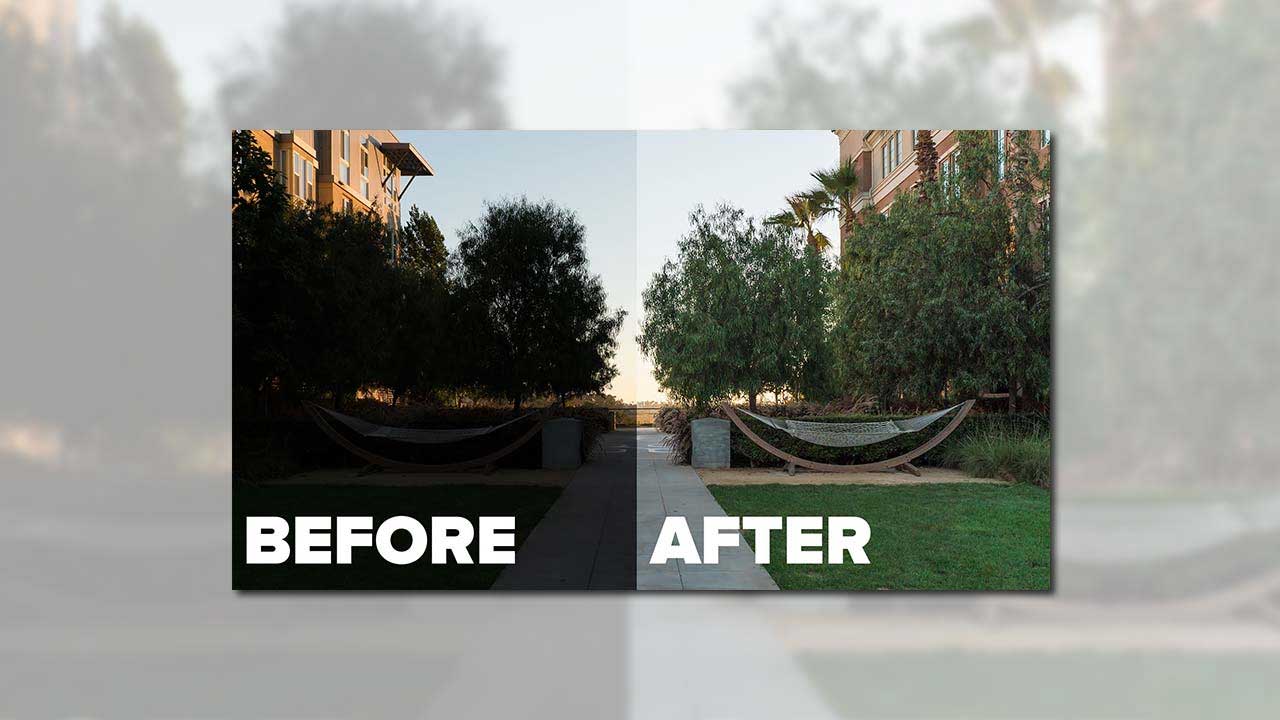Trong nhiếp ảnh kỹ thuật số, ánh sáng luôn là yếu tố quan trọng nhất quyết định chất lượng của một bức hình. Một tấm ảnh đẹp không chỉ dựa vào bố cục hay màu sắc mà còn cần sự cân bằng ánh sáng phù hợp. Photoshop – ứng dụng, phần mềm chỉnh sửa ảnh chuyên nghiệp, cung cấp rất nhiều công cụ để bạn có thể xử lý và tối ưu ánh sáng cho bức hình theo ý muốn.
Bài viết này sẽ hướng dẫn chi tiết các cách chỉnh sửa ánh sáng trong Photoshop hiệu quả nhất, từ những bước cơ bản như chỉnh Brightness/Contrast cho đến các kỹ thuật nâng cao như Curves hay Blend Mode.

Cách chỉnh sửa ánh sáng cho hình ảnh trong Photoshop
Chỉnh độ sáng bằng Brightness/Contrast
Đầu tiên, hãy chỉnh độ sáng cùng độ tương phản của bức ảnh. Để chỉnh độ sáng và tương phản bạn vào Image -> Chọn Adjustments -> Chọn Brightness/Contrast.
Giao diện sẽ hiện ra với hai thanh trượt. Thanh Brightness giúp bạn tăng hoặc giảm độ sáng tổng thể của ảnh. Trong khi đó, thanh Contrast hỗ trợ điều chỉnh độ tương phản để bức hình không bị “phẳng màu” sau khi tăng sáng. Sau khi chỉnh vừa ý, bạn bấm OK để hoàn tất.
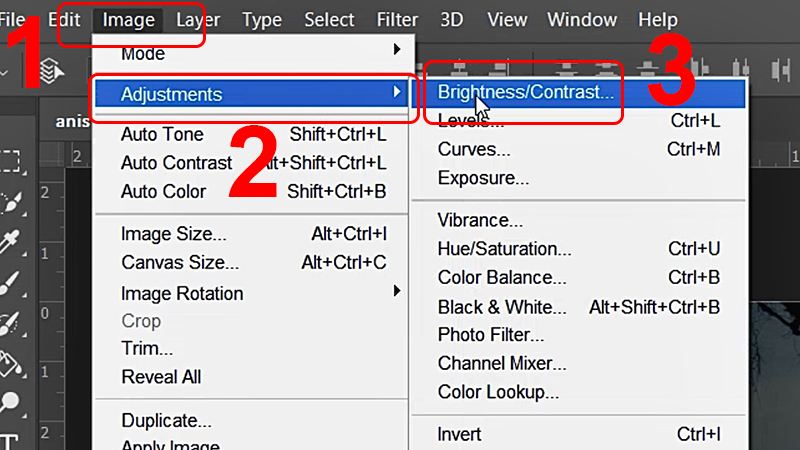
Mẹo nhỏ: hãy quan sát tổng thể ảnh khi chỉnh. Nếu kéo Brightness quá nhiều, ảnh có thể bị dư sáng. Còn nếu giảm Contrast quá mạnh, bức ảnh sẽ trở nên nhợt nhạt. Hãy tìm điểm cân bằng để ánh sáng hài hòa nhất.
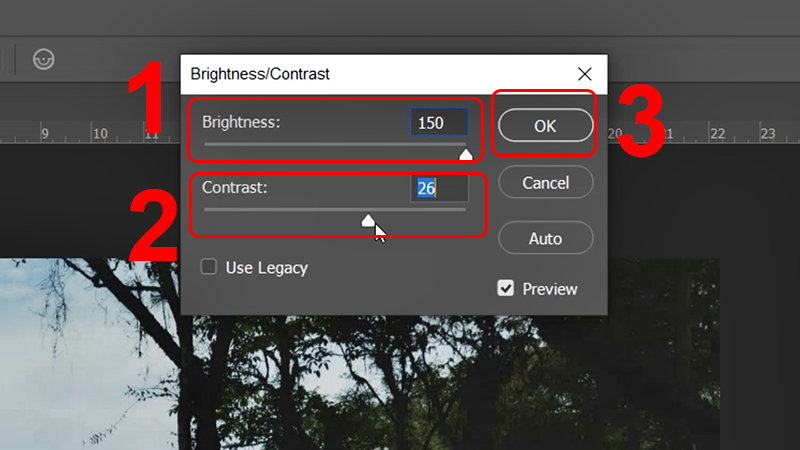
Chỉnh thanh Brightness và Contrast sao cho hợp mắt
2. Chỉnh độ phơi sáng Exposure
Khác với Brightness chỉ tác động toàn cục, Exposure cho phép bạn kiểm soát chi tiết vùng sáng. Bạn có thể vào Image -> Adjustments -> Exposure để mở công cụ này.
Trong bảng Exposure, thanh Exposure chính giúp làm nổi bật các chi tiết sáng trong ảnh. Tuy nhiên, nếu kéo quá tay, ảnh sẽ bị cháy sáng, mất chi tiết. Ngoài ra, bạn có thể sử dụng thêm Offset để điều chỉnh tông tối và Gamma Correction để cân bằng lại ánh sáng tổng thể.
Đây là công cụ cực kỳ hữu ích khi bạn cần cứu sáng cho một bức hình thiếu sáng nhưng vẫn muốn giữ lại độ chi tiết của vùng tối.
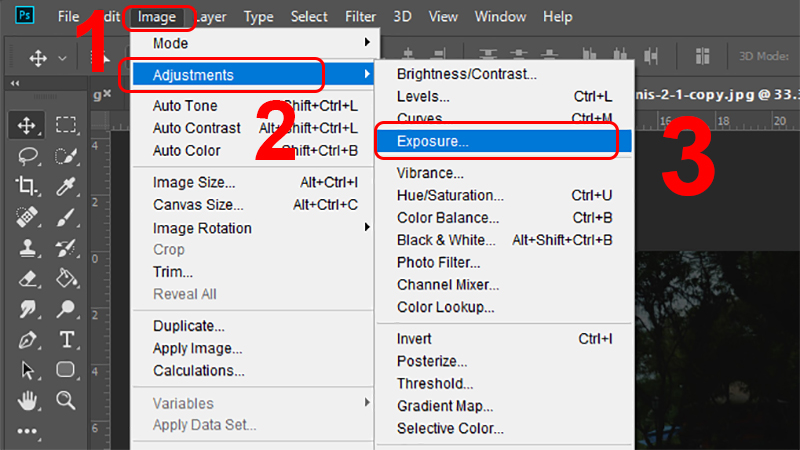
Tuy nhiên, nếu bạn kéo Exposure quá nhiều ảnh sẽ bị cháy sáng và mất chi tiết. Ngoài ra, bạn có thể chỉnh Offset và Gamma Correction để chỉnh thành phần tối và sáng của Exposure tốt hơn.
3. Điều chỉnh Shadows/Highlights
Nhiều bức ảnh chụp ngoài trời hoặc trong điều kiện chênh lệch ánh sáng thường gặp tình trạng một số vùng quá tối, trong khi những vùng khác lại quá sáng. Công cụ Shadows/Highlights chính là “cứu tinh” trong trường hợp này.
Bạn vào Image -> Adjustments -> Shadows/Highlights. Phần Shadows sẽ giúp làm sáng các vùng tối, còn Highlights lại giảm độ sáng ở những vùng sáng gắt. Nhờ đó, ảnh trở nên cân đối, không bị mất chi tiết ở cả hai đầu tông màu.
Đây là bước chỉnh rất quan trọng nếu bạn muốn khôi phục độ chi tiết mà mắt thường nhìn thấy nhưng máy ảnh chưa thể ghi lại đầy đủ. Khi sử dụng đúng cách, bức ảnh sẽ có ánh sáng tự nhiên và hài hòa hơn.
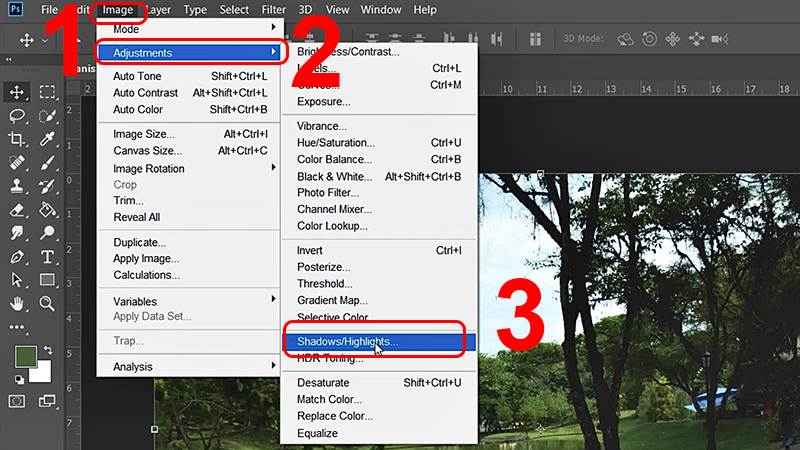
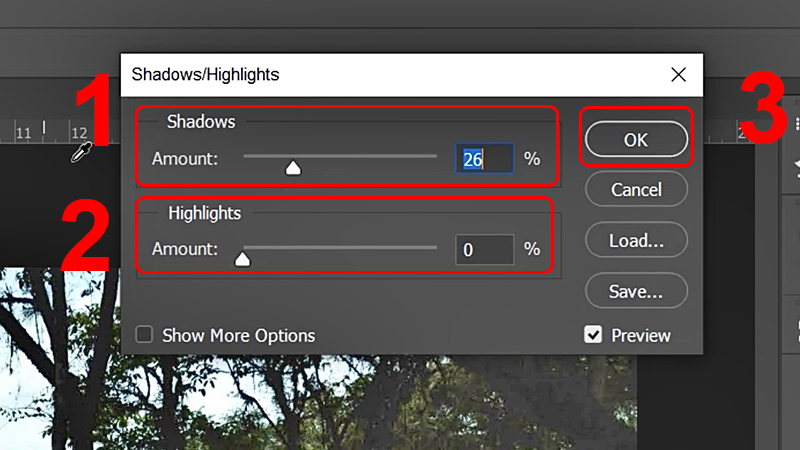
Tác dụng của từng công cụ, ví dụ Shadows là làm sáng các phần tối nhất của hình ảnh còn Hightlight giảm độ sáng các phần sáng nhất.
4. Levels – chỉnh ánh sáng bằng biểu đồ trực quan
Levels là một trong những công cụ mạnh mẽ để chỉnh ánh sáng trong Photoshop. Bạn có thể mở bằng tổ hợp Ctrl + L trên Windows hoặc Cmd + L trên Mac.
Trong hộp thoại Levels, bạn sẽ thấy một biểu đồ thể hiện dải tông màu từ tối đến sáng. Bằng cách kéo các nút bên trái, giữa và bên phải, bạn có thể dễ dàng kiểm soát vùng tối, trung tính và vùng sáng của bức ảnh.
Điểm mạnh của Levels là tính trực quan. Bạn chỉ cần nhìn vào biểu đồ để biết bức ảnh đang thiếu sáng hay dư sáng ở đâu, từ đó chỉnh cho phù hợp. Đây cũng là công cụ giúp bạn nhanh chóng cải thiện ánh sáng mà không làm mất đi sự tự nhiên của màu sắc.
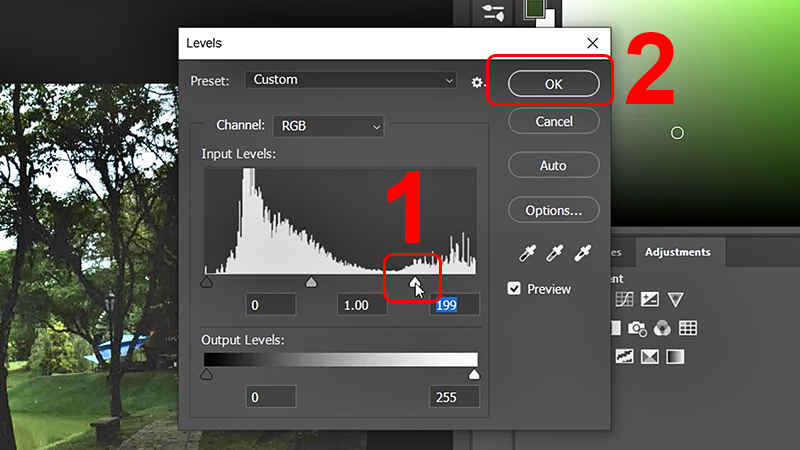
5. Sử dụng Curves để cứu sáng
Nếu như Levels cho bạn cái nhìn tổng thể, thì Curves lại cho phép chỉnh ánh sáng chi tiết đến từng điểm màu. Để mở Curves, bạn dùng tổ hợp Ctrl + M trên Windows hoặc Cmd + M trên Mac.
Curves hiển thị một đường chéo, bạn có thể thêm các điểm trên đường này và kéo lên hoặc xuống để thay đổi ánh sáng ở từng vùng tông màu. Ví dụ, kéo điểm giữa đường chéo lên sẽ giúp ảnh sáng hơn, trong khi kéo xuống sẽ làm tối đi.
Curves đặc biệt hữu ích khi bạn cần cân bằng ánh sáng cho những bức ảnh phức tạp, chẳng hạn ảnh chân dung ngược sáng hoặc ảnh phong cảnh có độ chênh sáng lớn. Đây cũng là công cụ được nhiều nhiếp ảnh gia chuyên nghiệp ưa chuộng vì khả năng kiểm soát chi tiết tuyệt vời.
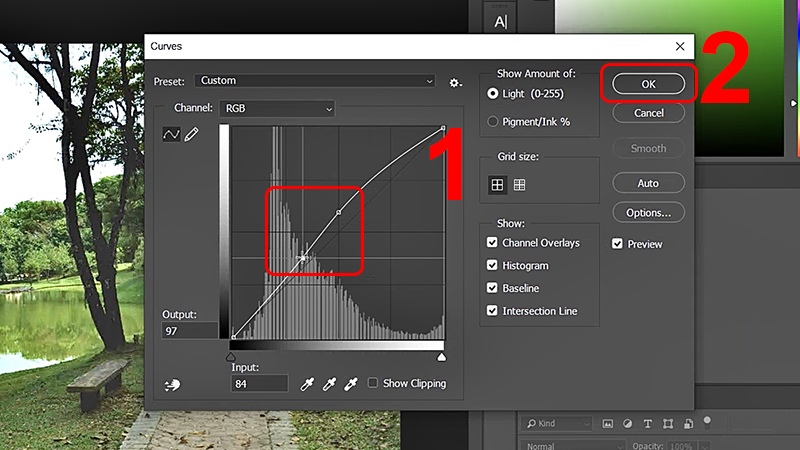
Sử dụng Curves để chỉnh các điểm sáng chi tiết hơn
6. Dùng Blend Mode
Blend Mode là công cụ chỉnh sáng bằng cách chỉnh sửa các layer. Đây là phương pháp đơn giản nhưng hiệu quả cho những bức hình bị thiếu sáng hoàn toàn. Bạn chỉ cần bấm Ctrl + J trên Windows hoặc Cmd + J trên macOS để nhân đôi layer, thiết lập Blend Mode là Screen ở phần Normal trên layer mới.
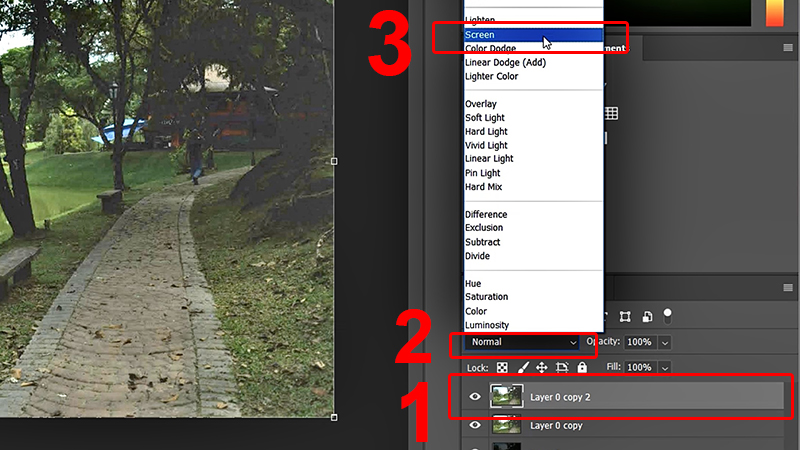
7. Sử dụng các công cụ Vibrance hoặc Hue/Saturation
Ngoài ra, bạn có thể tận dụng công cụ Vibrance hoặc Hue/Saturation để điều chỉnh độ sống động của màu sắc hoặc thay đổi tông màu nếu bức ảnh sau khi làm sáng của bị nhợt nhạt, thiếu sức sống.
Vào mục Image -> Chọn Adjustment -> Bấm vào Vibrance.
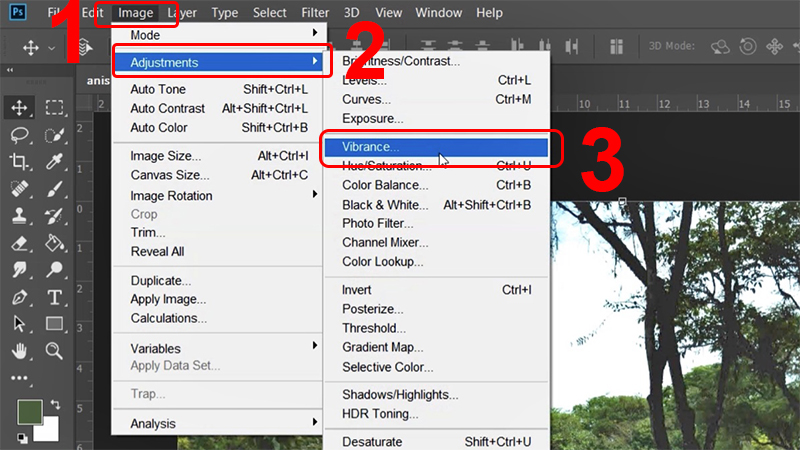
Tìm mục Vibrance trong Adjustments
Kéo thanh Vibrance và Saturation để điều chỉnh độ sống động của màu sắc và độ bão hòa. Sau khi hoàn thành, hãy nhấn OK để hoàn tất.
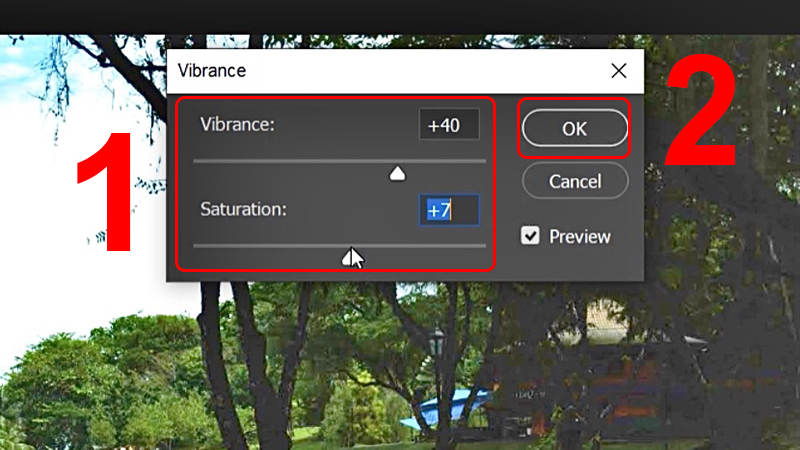
Chỉnh độ sống động bằng Vibrance và độ bão hòa (nếu muốn) bằng Saturation
Vào mục Image -> Chọn Adjustment -> Bấm vào Hue/Saturation. Chọn Hue/Saturation
Chỉnh thanh Hue để đổi tông màu tổng thể của cả bức hình -> Chỉnh Saturation để đổi độ bão hòa màu sắc -> Chỉnh Lightness nếu bạn muốn sáng hơn.
Kết luận
Chỉnh sửa ánh sáng trong Photoshop không chỉ đơn thuần là làm ảnh sáng hơn hay tối đi, mà còn là quá trình cân bằng để bức hình trở nên tự nhiên, rõ chi tiết và có chiều sâu. Từ các công cụ cơ bản như Brightness/Contrast, Exposure đến những công cụ nâng cao như Curves, Blend Mode hay Vibrance, tất cả đều mang lại giải pháp tối ưu cho từng tình huống.
Nếu biết kết hợp linh hoạt, bạn hoàn toàn có thể biến một bức ảnh thiếu sáng thành tác phẩm hoàn hảo. Hãy thử áp dụng những cách trên để làm chủ ánh sáng trong từng bức ảnh và nâng tầm kỹ năng chỉnh sửa của mình.
Nguồn tham khảo: TGDD